この記事では、これからゲーム実況や配信を始めてみたい初心者向けにおすすめPCを紹介します。
以下の疑問を持っている方は参考にしてください。
目的別におすすめパソコンをわかりやすく紹介しています。
また、当サイトでは「おすすめのクリエイターPCモデル」もまとめているので、ぜひ参考にしてみてください。
おすすめのノートパソコン
| 厳選おすすめモデル | CPU | GPU | メモリ | ストレージ |
|---|---|---|---|---|
GALLERIA RL5R-G165 | Ryzen 5 6600H | GTX 1650 | 16GB | 500GB NVMe SSD |
GALLERIA XL7C-R45 | Core i7-13700H | RTX 4050 | 16GB | 500GB NVMe SSD |
G-Tune E6-A7G70BK-A | Ryzen 7 7840HS | RTX 4070 | 32GB | 1TB NVMe SSD |
おすすめのデスクトップパソコン
| 厳選おすすめモデル | CPU | GPU | メモリ | ストレージ |
|---|---|---|---|---|
GALLERIA RM7C-R46-C | Core i7-14700F | RTX 4060 | 16GB | 1TB Gen4 SSD |
G-Tune DG-I7G70 | Core i7-13700 | RTX 4070 | 32GB | 1TB NVMe SSD |
GALLERIA XA7C-R47T | Core i7-14700F | RTX 4070 Ti | 16GB | 1TB NVMe SSD |
ゲーム実況・動画配信用パソコンおすすめモデル
ここでは実際にゲーム実況や動画配信用のおすすめのパソコンを紹介していきます。
軽いゲームを配信できる格安PCから、Apexなどの人気ゲームを快適に配信できる高性能なPCを紹介しているので、ぜひ参考にしてみてください。
ゲーム実況・動画配信用ノートPCおすすめモデル
おすすめのノートパソコン
| 厳選おすすめモデル | CPU | GPU | メモリ | ストレージ |
|---|---|---|---|---|
GALLERIA RL5R-G165 | Ryzen 5 6600H | GTX 1650 | 16GB | 500GB NVMe SSD |
GALLERIA XL7C-R45 | Core i7-13700H | RTX 4050 | 16GB | 500GB NVMe SSD |
G-Tune E6-A7G70BK-A | Ryzen 7 7840HS | RTX 4070 | 32GB | 1TB NVMe SSD |
GALLERIA RL5R-G165

グラフィック : GTX 1650
メモリ : 16GB
ストレージ : 512GB NVMe SSD
モニター : 144Hz 15.6インチ
重量 : 2.1kg
バッテリー : 8.9 時間
どこでも手軽にゲーム実況・配信ができるコンパクトノートPC
家庭用ゲームを出力して配信したいけどデスクトップPCを置くスペースがない、ゲーム機本体はリビングにある、などのトラブルがある方にはノートPCを使用することをおすすめします。
ノートPCなのでどこでもお手軽に運べることができ、かなりコンパクトな設計になっているため場所もほとんど取りません。
メインのデスクトップPCを持っている方にも、配信専用のサブ機として購入するのもおすすめできる格安ノートPCです。
注意点として、Swtichなどの家庭用ゲームの配信をするには、キャプチャーボードが必須になります。
GALLERIA XL7C-R45

グラフィック : RTX 4050
メモリ : 16GB
ストレージ : 512GB NVMe SSD
モニター : 144Hz 15.6インチ
重量 : 2.2kg
バッテリー : 6.4 時間
PCゲームも配信可能な高解像度ノート
家庭用ゲーム機の配信だけに留まらず、このノートPC自身でゲーム配信も実現可能なゲーミングノートPCです。
長時間の作業をするゲームや動画編集作業は、デスクトップPCだと座りながらするため疲れがちです。
ノートPCであれば、ソファーやベッドなどで楽な体制でゲームを配信することができるため、ストレスのない配信環境を作ることができる上、録画した配信の編集も好きな場所で行えます。
「自分の好きな場所でゲーム配信や動画編集がしたい」という方は「XL7C-R45」がおすすめです。
G-Tune E6-A7G70BK-A

グラフィック : RTX 4070
メモリ : 32GB
ストレージ : 512GB NVMe SSD
モニター : 240hz 16型
重量 : 2.19kg
バッテリー : 6.5時間
最高級のゲーム実況・配信用ノートPCを探している方におすすめ
デスクトップPCよりも、ハイエンドなノートPCを求めている方には「G-Tune E6-A7G70BK-A」は最適なモデルです。
CPU~ストレージまで文句がつけようのないパーツが搭載されており、このノートPC1つでゲーム実況や録画などなんでもできるノートPCとなっています。
リフレッシュレートはノートPCにもかかわらず240Hzという驚愕のスペックを持っているため、デスクトップPC+周辺機器を購入するよりもお得に購入できます。
デスクトップPCに負けず劣らずの性能なので、ノートPCの性能に妥協したくない方におすすめです。
ゲーム実況・動画配信用デスクトップPCおすすめモデル
おすすめのデスクトップパソコン
| 厳選おすすめモデル | CPU | GPU | メモリ | ストレージ |
|---|---|---|---|---|
GALLERIA RM5R-G60S | Ryzen 5 4500 | GTX 1660 SUPER | 16GB | 500GB NVMe SSD |
G-Tune DG-I7G70 | Core i7-13700 | RTX 4070 | 32GB | 1TB NVMe SSD |
GALLERIA XA7C-R47T | Core i7-13700F | RTX 4070 Ti | 16GB | 1TB NVMe SSD |
ガレリア RM5R-G60S

グラフィック : GTX 1660 SUPER
メモリ : 16GB SDRAM
ストレージ : 512GB NVMe SSD
軽いPCゲームや家庭用ゲームを配信したい方におすすめ
ゲーム実況・配信の入門機としてうってつけの一台です。
低価格帯ながら、グラフィックボードに「GeForce GTX 1660SUPER」を採用しており、CPUはコスパの良いRyzen製CPUが搭載されているため、最低限の基準は満たしています。
格安なので、とにかくゲーム実況や動画配信を始めてみたい方におすすめの入門用クリエイターPCです。
GALLERIA RM7C-R46-C

グラフィック : RTX 4060
メモリ : 16GB
ストレージ : 1TB NVMe SSD
PCゲームで実況・配信をしたい方におすすめ
PCゲームを実況・動画配信する場合は、CPUとGPUどちらの性能も重要となってきます。
「GALLERIA RM7C-R46-C」は価格と性能のコストパフォーマンスが優秀なモデルで、TVゲームでもPCゲームでも問題なく配信ができるスペックを持っています。
グラフィックボードは「GeForce RTX 4060」を搭載しており、GTXシリーズではプレイが厳しかったVRゲームの配信も可能な性能です。
色々なゲームを配信できるPCが欲しいけど予算も重視している方にとって、最適なモデルであることは間違いありません。
G-Tune DG-I7G70

グラフィック :GeForce RTX 4070
メモリ : 32GB
ストレージ : 1TB(NVMe)
ライブ配信+動画投稿をする方におすすめ!
「G-Tune DG-I7G70」はミドルレンジのGPUと大容量のストレージが特徴的なクリエイターPCです。
性能と価格のコストパフォーマンスが高い「GeForce RTX 4070」のおかげで、ゲームプレイ、ゲーム配信どちらもサクサク楽しめるスペックとなっています。
すべてのパーツがハイクラスなものが搭載されているので、ゲーム実況・動画配信に一切困ることはないモデルです。
ガレリア XA7C-R47T

グラフィック : RTX 4070 Ti SUPER
メモリ : 32GB
ストレージ : 1TB Gen4 SSD
究極の配信環境の構築を目指す方におすすめ
「XA7C-R47T」は、すべてが最強クラスのパーツが搭載されており、このPCでできないことはないレベルのスペックです。
最新ゲームを最高の画質で配信しても一切重くならないので、常に最高の状態で視聴者に画面を届けることができます。
「プロストリーマーを本気で目指したい」「人気のストリーマーたちと同じスペックが欲しい」という方は、この最強スペックPCを購入することをおすすめします。
ゲーム実況・動画配信用パソコンついて知っておくべきこと
ゲーム実況・動画配信を行う為のパソコンは、比較的高スペックを要求されます。
なぜなら、『Apex Legends』や『Fortnite』などのFPSゲームは遊ぶだけでも高めのスペックを要求される上、更に実況や配信を行う為のソフトやストリーミング通信など、負荷がかかる要素が加わるからです。
パソコンのスペックが不足していると、ゲームの実況はおろか、プレイ自体ままならない状況に陥ってしまいます。
ゲーム実況・動画配信用パソコンの特徴

ゲーム実況・動画配信用のパソコンには、ゲーミングPCかクリエイターPCが用いられることがほとんどです。
一般的な事務処理用のパソコンはGPUを積んでおらず、そもそもゲームのプレイに向いていないためです。
ゲーミングPCとクリエイターPCの違い
| 比較箇所 | ゲーミングPC | クリエイターPC |
|---|---|---|
| CPU | Intel / AMD | Intel / AMD |
| GPU | GeForce / Radeon | GeForce/ Radeon / Quadro |
| メモリ(目安) | 最低8GB | 最低16GB |
| ストレージ(目安) | 最低256GB | 最低512GB |
ゲーミングPCとクリエイターPCは使用されているパーツや構成はほぼ共通しています。
大きな違いはGPUで、ゲーミングPCに採用されているGPUは「GeForce」か「Radeon」の2択なのに対して、クリエイターPCは「Quadro」が採用されている場合があります。
「Quadro」はCADや3DCG制作作業に適したGPUで、特にCADに関しては「Quadro」でないと動かない場合もあります。
しかし、「Quadro」は、「GeForce」や「Radeon」と比較するとゲーミング性能で劣るので、ゲーム実況・配信目的ならゲーミングPCか「GeForce」シリーズを搭載したクリエイターPCを購入しましょう。
細かな違いとしては、クリエイターPCはその利用目的の性質上、莫大なメモリや容量の大きなストレージが必要になるので、それぞれのスペックがあらかじめ高めに設定されています。
ゲーム実況・動画配信するために必要な機材
ゲーム実況・動画配信を行うために最低限必要なものは以下の3点です。
ゲーミングPC
快適にゲームをプレイしつつ実況・配信を行うためにはゲームをプレイするために構成されたゲーミングPCが必須です。
最低でも「GeForce GTX 1660」以上を搭載したゲーミングPCが望ましいです。
配信ソフト(キャプチャーソフト)
プレイ中のゲームの画面をライブ配信するためには配信ソフトが必要です。
無料、有料含めて様々な配信ソフトがありますが、中でも「GeForce」シリーズに標準で搭載されている動画キャプチャおよび配信ソフトであるShadowPlay(シャドウプレイ)は一番お手頃で初心者向けです。その分、機能に制限はありますが。
ShadowPlayについては以下の記事で紹介しています。
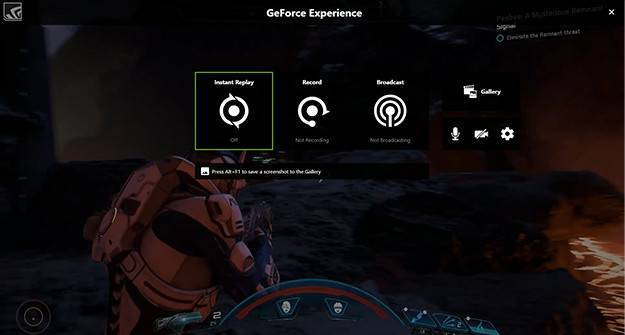
マイク
喋りながら配信したいならマイク機能が必須になります。
具体的にはヘッドセットやスタンドマイクがありますが、ゲーム実況中にヘッドセットを使うかマイクを使うかは好みによって大きく分かれます。
ゲーム実況・配信用のおすすめマイクは以下の記事で紹介しています。

ノートパソコンでもゲーム実況は可能?
結論としては、ノートパソコンでもOKです。
コストパフォーマンスなどを考慮すると、デスクトップPCで行うのがベストですが、スペックさえ満たしていればノートPCでもゲーム実況は問題なく行なえます。
ノートPCを用いたゲーム実況の方法のひとつとして、ゲームのプレイそのものはデスクトップPCを使用し、配信時の負荷を分散させるためにあえて分けるといった使い方ができます。
この記事ではゲーム実況におすすめのノートPCも紹介しているので、チェックしてみてください。
また、Nintendo Switchなど、単体ではゲーム配信機能を有していないゲーム機の配信を行う場合に持ち運びができるノートPCは非常に便利です。
その際はキャプチャーボードが必須になります。
ゲーム実況・動画配信用パソコンの選び方
ゲーム実況・動画配信用のパソコンを選ぶ上で、各パーツごとに見るべきポイントをまとめました。
CPU
| 比較項目 | Intel Coreシリーズ | AMD Ryzenシリーズ |
|---|---|---|
| シングルスレッド性能 | ||
| マルチスレッド性能 | ||
| 消費電力 | ||
| 内蔵GPU性能 |
CPUはパソコンの最も基本的なパーツで、脳の役割を果たします。
性能のよいCPUほど同時に多くの作業を素早く処理することが可能で、ゲーム実況・配信など複数の作業を同時に行う場合は、相応の性能を持つCPUが必要です。
最低でもIntel Core-i5を、ほとんどの場合はIntel Core-i7を選べば問題ありません。
AMDのCPUを選択する場合は、最低でもRyzen 5 シリーズ、可能であればRyzen 7シリーズを選びたいです。
とはいえ、「IntelかAMDか」の違いが実際のPCのパフォーマンスに及ぼす差はごくわずかです。気にしないなら気にしないで構いません。

GPU
GPU(グラフィックボード)はゲーム実況・配信をする上で非常に重要なパーツです。
ゲーム実況はゲームをプレイするため+αの性能が求められるので、プレイするタイトルにもよりますが、GPUもできる限りパワフルなものを選択しましょう。
内蔵GPUでもゲーム実況・配信はできなくはないですが、快適とは程遠いのでおすすめできません。
GPUはNVIDIAのGeForceシリーズとAMDのRadeonシリーズがありますが、性能的にどちらを選んでも問題ありません。
GeForceシリーズなら、最低でも「GTX 1660」、快適にゲーム実況・配信を行うためには「RTX 3070」は必要です。

メモリ
メモリもゲーム実況・配信を行う上で重要なパーツで、データ処理を行う為の作業机に例えられます。
複数の作業を同時に行うゲーム実況は非常に多くのメモリを消費します。
メモリがいっぱいになってしまうと、フリーズやカクツキの原因になりますので、最低でも16GB以上が望ましいです。

ストレージ
ただゲームをするだけなら、512GBの容量でも問題ありませんが、ゲームの配信内容などを動画として保存する場合は、すぐにいっぱいになってしまいます。
ゲーム実況・配信に使いパソコンなら、メインストレージの容量を充実させる(1TB以上推奨)のはもちろんのこと、動画保存用のサブストレージとしてHDDを用意するのもひとつの手です。
ゲームを快適にプレイするには最早SSDは必須ですが、保存用のストレージならHDDでも問題ありません。

有名配信者のPCスペック
この項目では有名なYoTuberや配信者が使っているパソコンのスペックを紹介します。
これから配信をしようと考えている人はぜひ参考にしてください。
HIKAKINさんのPCスペック
国内では最も有名なYouTuberである「HIKAKIN」さんはDellの「ALIENWARE」のゲーミングPCを長年愛用しています。
動画上で公開されている情報は少し前になりますが、当時としては最高クラスのスペックでした。
| パーツ | スペック |
|---|---|
| CPU | Ryzen 9 5950 X |
| GPU | RTX 3090 Ti |
| メモリ | 128GB |
| ストレージ | 2TB SSD + 2TB HDD |
HIKAKINさんのパソコンに近いスペックのモデル

グラフィック : RTX 4090
メモリ : 64GB
ストレージ : 2TB NVMe SSD
このモデルはカスタマイズなしでも非常にハイスペックPCで、現時点では動画で公開されているHIKAKINさんのPCスペックよりも遥かに高い性能となっています。
もこうさんのPCスペック
主にゲーム実況を配信しており、男女問わず多くのファンを獲得している「もこう」さん。
もこうさんはドスパラのガレリアから発売されている「渋谷ハルコラボモデル」を購入しています。
本人の動画の中で「RTX3060」を搭載していると明言されていますので、購入したモデルは「GALLERIA SHA7C-R36 渋谷ハル コラボモデル」であると判明しました。
もこうさん使用の渋谷ハルコラボモデル
このモデルはハイスペックとまでは行きませんが、価格も高すぎないので「初めて買うゲーミングPC」「これから」配信を始めてみよう」といった方におすすめのモデルです。
StylishNoob(スタヌ)のPCスペック
ZETA DIVISION所属の有名ストリーマー「StylishNoob(スタヌ)」さんのPCスペックを紹介します。
| CPU | Intel Core-i9 11900K |
| GPU | GeForce RTX 3090 |
| メモリ | 64GB |
| ストレージ | 不明 |
流石有名ストリーマーだけあって、非常にハイスペックなPCを使用しています。
StylishNoob(スタヌ)のPCスペックに近いモデル

グラフィック : RTX 4090
メモリ : 32GB
ストレージ : 1TB Gen4 NVMe SSD/2TB HDD
電源 : 1200W 静音電源 (80PLUS PLATINUM)
上記で紹介しているモデルのメモリをカスタマイズすることにより、限りなくStylishNoob(スタヌ)さんの使用しているPCのスペックに近づけることができます。
しかし、普通にゲームをプレイするだけならあえてカスタマイズする必要はありません。
GPUもCPUも最高クラスのモデルを搭載しているので、ほぼすべてのゲームにおいて、最高設定でも快適にゲームをプレイ&配信を行うことが可能です。
配信をするのに「2PC」はおすすめ?

結論として、これから配信を始める初心者の方には2PCはおすすめしません。
大手のプロ配信者の間では、PCの負荷をなるべく下げるために2PCで配信していることがありますが、設定はかなり複雑で、特にオーディオ関係の問題が難しく、配信上にうまく音声を乗せるまでに時間がかかってしまいます。
1PCであれば、1台ですべての設定が可能で、初心者でも簡単にできるので、ゲーム実況・動画配信をしたい方はまずは1PCで始めてみましょう。
徐々に配信になれてきて、配信の負荷を大きく減らしたい!と感じた際に2PCを目指しましょう。
ゲーム実況・動画配信用パソコンに関するよくある質問
ゲーム実況・配信に関するQ&Aをまとめてみました。
- どんなゲームも実況・配信してもいいの?
-
ゲームは著作権で保護されているので、著作権を有する企業のガイドラインに従ってください。
- Switchでゲーム配信をする場合はPCは必須ですか?
-
PCとキャプチャーボードは必須です。
- グラフィックボードなしのパソコンでも配信はできますか?
-
グラフィックボードなしでも快適にプレイできるゲームなら可能ですが、そうでないなら快適な配信は望めません。
また、キャプチャーボードを利用する場合はグラフィックボードがないとHDMIケーブルが接続できない場合があります。
- 結局デスクトップとノートどっちが正解なの?
-
人それぞれのスタイルによるのでどちらが正解かは一概に言えませんが、迷うようなら最初の一台はデスクトップをおすすめします。
- この記事で紹介されているPCでMAD動画や動画編集はできますか?
-
できます。ただし、「動画編集におすすめのPC」という記事のほうがそうした用途に特化したPCを紹介しているので参考にしてください。
- 配信用PCを安く購入するにはどうすればいいですか?
-
BTOショップのセール時期などに購入すると安く配信向けパソコンを購入できます。BTOショップごとの特徴については、「BTOショップ比較一覧」で解説しています。
ゲーム実況・動画配信用パソコンまとめ
この記事では、ゲーム実況・配信初心者向けPCについて紹介してきました。
まずは、購入前に自身の環境がデスクトップとノートどちらが最適なのか検討し、それからプレイするゲームに応じてスペックを決めていくのがいいでしょう。
パソコンのゲームの実況はせず、家庭用ゲームの実況をするためにパソコンが必要なのであれば、無理にハイスペックなパソコンは必要ありませんが、今度がキャプチャーボードの購入が必須になります。
今回は動画編集も見据えてクリエイター目線よりのPCを紹介しましたが、「ゲーミングに特化したおすすめPCの紹介記事」もありますので、ゲーマーの方はそちらのPCを使って実況配信してもいいでしょう。
また、他にもさまざまな用途を持ったおすすめのクリエイターパソコンが存在します。興味のある方は以下の記事を参考にしてください。





